Mẹo nhỏ có thể bạn không biết khi dùng các thiết bị công nghệ
Tăng khoảng cách mở khóa xe, tua video YouTube bằng phím số hay dùng 5 ngón tay để thoát ứng dụng iPad là những mẹo giúp bạn tận dụng tốt hơn các sản phẩm công nghệ.
Tua video YouTube bằng bàn phím
Bạn thường dùng chuột để “nhảy” nhanh đến đoạn tiếp theo, hay xem lại nội dung trên YouTube, tuy nhiên đây không phải là cách hiệu quả bởi Google đã trang bị tính năng tua nhanh, tua chậm bằng phím bấm.
Bằng cách nhấn nút mũi tên sang trái, hoặc sang phải, đoạn video YouTube sẽ được tua chậm lại hoặc tua nhanh lên 5 giây. Nhấn giữ để tua nhanh hơn. Cách khác là dùng các phím số từ 1 đến 9 để phát tại các mốc tương ứng. Riêng phím số 0 để phát lại từ đầu.
Tăng khoảng cách mở khóa xe
Bằng cách đặt chìa khóa vào cằm, khoảng cách thu nhận sóng điều khiển từ xa với xe hơi có thể tăng lên gấp đôi. Thông tin này đã được nhiều trang tư vấn uy tín như Howcast, Top Gear hay NYTimes kiểm chứng.
Ví dụ khoảng cách bình thường chìa khóa nhận xe là 50 met, thì với cách đưa xe chìa khóa xuống dưới cằm, dí vào thái dương hay ngực có thể giúp gia tăng khoảng cách chìa khóa nhận xe, có thể tới 100 m.
Cuộn dây cáp không rối
Thay vì cuộn hay gấp cáp vội vàng, người dùng hãy đặt một đầu dây trong lòng bàn tay sau đó cuộn vòng lần lượt. Điều này giúp bạn không mất công gỡ dây khi cần sạc và cũng tránh cáp bị đứt ngầm.
Cách kiểm tra pin bị hỏng
Thay vì mất công lắp pin vào các thiết bị điện tử để kiểm tra xem pin còn dùng được hay không, người dùng có thể dễ dàng đưa ra nhận định bằng trực quan. Đặt nhẹ cực âm của viên pin lên mặt phẳng, nếu pin có thể “đứng” là còn dùng được, ngược lại nếu pin bị đổ tức là pin đã hỏng.
Thoát ứng dụng trên iPad
Video đang HOT
Với lợi thế màn hình lớn, Apple trang bị cho máy tính bảng của hãng tính năng đa nhiệm rất thông minh. Thay cho bấm nút Home để về màn hình chính, người dùng hãy chụm 5 ngón tay trên màn hình cảm ứng để thực hiện chức năng tương tự.
Dùng tai nghe để chụp ảnh
Thay vì phải vươn tay để bấm nút chụp ảnh trên màn hình cảm ứng, các “tín đồ” selfie có thể dùng nút tăng giảm âm lượng trên tai nghe để chụp ảnh với iPhone.
Đình Nam
Theo VNE
10 mẹo nhỏ giúp giải phóng dung lượng iPhone
Chỉ bằng một số thao tác cài đặt đơn giản, người dùng có thể tiết kiệm hàng GB dung lượng trên những chiếc iPhone của mình.
iPhone của bạn chứa nhiều nội dung vụn vặt cần được giải phóng, nhất là khi nó chỉ là bản dung lượng 16GB. Dưới đây là một số cách đơn giản giúp bạn quản lý và giải phóng dung lượng trên iPhone:
1. Kiểm tra dung lượng
Trước tiên, cần kiểm tra xem ứng dụng nào tiêu tốn dung lượng của bạn nhất. Mở phần cài đặt của máy, chọn General> Usage> Manage Store
Ở đó, bạn sẽ thấy được mình dùng hết bao nhiêu dung lượng, còn trống bao nhiêu. Bên dưới sẽ là danh sách những ứng dụng tiêu tốn dung lượng nhất (có thể mất khoảng 1 phút để máy đo đếm chính xác).
2. Tránh để ứng dụng download nội dung
Con số bạn thấy trong phần Manage Storage bao gồm dung lượng của bản thân ứng dụng, kèm theo dữ liệu bên trong nó. Một vài ứng dụng có dung lượng thấp nhưng bản thân nó lại chứa nhiều file. Chẳng hạn, Spotify có dung lượng 56MB nhưng nếu tải nhiều nhạc, nó có thể có dung lượng cực lớn.
Bạn có thể chạm vào biểu tượng từng ứng dụng trong phần Manage Store để kiểm tra dung lượng của từng ứng dụng.
3. Xóa những game ít sử dụng
Trong số những game bạn tải, có thể có những game dung lượng hàng GB vì đồ họa nặng. Bạn cũng có thể đã tải nhiều game cũ không còn chơi đến, chẳng hạn như Angry Bird, 2048, Candy Crush. Hãy mạnh tay xóa bỏ chúng. Bạn cũng có thể làm điều này trong phần Manage Storege.
4. Xóa podcast và video cũ
Kinh nghiệm của nhiều người dùng iPhone cho thấy, họ hiếm khi nghe lại các đoạn podcast hoặc xem phim cũ lưu trên máy. Hãy trượt sang trái và xóa bỏ chúng bên trong ứng dụng Podcast và Video.
5. Cài tin nhắn tự hủy
Trên iOS 8, bạn có thể tự động xóa tin nhắn cũ. Tất nhiên, nếu muốn lưu giữ thật lâu những tin nhắn cũ, bạn không nên làm cách này. Tuy nhiên, nếu không cần đến những tin nhắn cách đây cả năm, tự động xóa tin nhắn sẽ tốt hơn nhiều so với cách làm thủ công.
Chọn Settings> Message . Trong phần Keep Message , hãy chọn 30 ngày hoặc 1 năm, tùy bạn. Cũng cũng có thể tùy chỉnh thời gian lưu trữ tin nhắn video hoặc tin nhắn audio theo cách này.
6. Dùng Google hoặc Dropbox để lưu trữ ảnh
Bạn có thể không muốn loại bỏ toàn bộ ảnh chụp của mình ra khỏi điện thoại và cũng không cần thiết phải làm vậy. Vẫn có cách để tiết kiệm dung lượng của máy, bằng cách tự động sao lưu trên các dịch vụ lưu trữ dựa trên đám mây.
Google là một trong những dịch vụ tốt nhất bởi nó không chỉ lưu trữ không giới hạn ảnh độ phân giải thấp hơn 2.048 x 2.048 pixel, video thời gian ít hơn 15 phút mà còn miễn phí.
Việc bạn cần làm là tải ứng dụng Google , tạo tài khoản Google (nếu bạn chưa có), chọn Auto Back-Up trong phần Settings của ứng dụng. Bạn cũng có thể dụng Dropbox hoặc iCloud của Apple.
7. Không dùng Photo Stream
Tính năng Photo Stream tự động đồng bộ hóa 1.000 bức ảnh gần nhất trên mọi thiết bị iOS của bạn. Điều này đồng nghĩa với việc, nó sẽ lưu trữ gấp đôi 1.000 bức ảnh (trung bình hơn 1GB). Trừ khi bạn muốn chia sẻ ảnh chụp từ iPhone sang iPad, đây là tính năng không cần thiết.
Trong phần cài đặt, bạn chọn Photos&Camera , tắt bỏ phần My Photo Stream .
8. Chỉ lưu ảnh HDR
Chiếc iPhone của bạn có thể lưu trữ 2 bức ảnh trong cùng một lần chụp, khi sử dụng chế độ HDR (High Dynamic Range). Tính năng này cho phép chụp tốt hơn trong điều kiện thiếu sáng hoặc có bóng phủ và sẽ tự động lưu 1 bức ở chế độ HDR, 1 bức ảnh thường trên iPhone.
Để tắt bỏ việc lưu trữ này, bạn truy cập Settings> Photo&Camera , cuộn xuống đáy và tắt tính năng Keep Normal Photo .
9. Đăng ký một dịch vụ nghe nhạc trực tuyến
Cái thời lưu trữ toàn bộ nhạc trên thiết bị đã qua. Hãy chỉ lưu lại những bản nhạc bạn thích nhất, số còn lại nên dùng qua các dịch vụ nghe nhạc trực tuyến. Nó sẽ giúp tiết kiệm kha khá dung lượng lưu trữ trên iPhone.
10. Tìm hiểu thêm trên iTunes
Phân mục "Other", thể hiện phần dung lượng lưu trữ phụ khác trên iTunes như email, dữ liệu duyệt web. Đôi khi, phần vụn vặt này tiêu tốn nhiều dữ liệu hơn bạn tưởng. Cách dễ nhất để xóa bỏ phần thừa nói trên là sao lưu dữ liệu, sau đó phục hồi lại iPhone trên iTunes.
Đức Nam
Theo Zing
10 bí quyết giúp chụp ảnh đẹp bằng iPhone  Chẳng cần phải là một nhiếp ảnh gia chuyên nghiệp, chỉ cần 10 mẹo nhỏ sau đây, người dùng iPhone có thể chụp được những tấm hình long lanh bằng chính chiếc điện thoại của mình. 1. Bật camera ngay trên màn hình đang khoá Khi cần chụp hình, không ít người dùng iPhone vẫn phải mất thời gian gõ password để mở...
Chẳng cần phải là một nhiếp ảnh gia chuyên nghiệp, chỉ cần 10 mẹo nhỏ sau đây, người dùng iPhone có thể chụp được những tấm hình long lanh bằng chính chiếc điện thoại của mình. 1. Bật camera ngay trên màn hình đang khoá Khi cần chụp hình, không ít người dùng iPhone vẫn phải mất thời gian gõ password để mở...
 NSƯT Hoài Linh bị người yêu cũ 'lật tẩy', hé lộ hình xăm và bí mật chưa từng kể02:37
NSƯT Hoài Linh bị người yêu cũ 'lật tẩy', hé lộ hình xăm và bí mật chưa từng kể02:37 Vợ Giao Heo gục ngã khi biết tin chồng mất, tiết lộ lời hứa dang dở gây xót xa02:33
Vợ Giao Heo gục ngã khi biết tin chồng mất, tiết lộ lời hứa dang dở gây xót xa02:33 Trịnh Sảng gặp chuyện vì dính đến Vu Mông Lung, lộ video ai cũng sốc02:41
Trịnh Sảng gặp chuyện vì dính đến Vu Mông Lung, lộ video ai cũng sốc02:41 Bùi Quỳnh Hoa kiện tài khoản tung clip riêng tư, hé lộ chi tiết sốc02:55
Bùi Quỳnh Hoa kiện tài khoản tung clip riêng tư, hé lộ chi tiết sốc02:55 Lộc Hàm và Quan Hiểu Đồng chia tay vì có người thứ 3, danh tính gây sốc?02:53
Lộc Hàm và Quan Hiểu Đồng chia tay vì có người thứ 3, danh tính gây sốc?02:53 JustaTee muốn ATSH 2 gây drama, lộ luật chơi khó nhằn, em Quang Hùng bị chèn ép?02:49
JustaTee muốn ATSH 2 gây drama, lộ luật chơi khó nhằn, em Quang Hùng bị chèn ép?02:49 Tun Phạm 'công khai' có em bé, lộ danh tính vợ chưa cưới gây 'sốc' CĐM?02:54
Tun Phạm 'công khai' có em bé, lộ danh tính vợ chưa cưới gây 'sốc' CĐM?02:54 Võ sĩ Kota Miura công khai bạn gái hơn 14 tuổi, lộ nhiều khoảnh khắc "ngọt ngào"02:49
Võ sĩ Kota Miura công khai bạn gái hơn 14 tuổi, lộ nhiều khoảnh khắc "ngọt ngào"02:49 Lan Phương tố chồng Tây nhắn tin với gái lạ, lừa gạt vợ suốt 7 năm02:59
Lan Phương tố chồng Tây nhắn tin với gái lạ, lừa gạt vợ suốt 7 năm02:59 Rộ tin Ngô Diệc Phàm đã qua đời trong tù, lý do sốc, bố ruột từ mặt?02:54
Rộ tin Ngô Diệc Phàm đã qua đời trong tù, lý do sốc, bố ruột từ mặt?02:54 Rộ tin Đậu Kiêu bị con gái "vua sòng bạc Macau" lạnh nhạt đuổi ra khỏi biệt thự02:43
Rộ tin Đậu Kiêu bị con gái "vua sòng bạc Macau" lạnh nhạt đuổi ra khỏi biệt thự02:43Tiêu điểm
Tin đang nóng
Tin mới nhất

Bước vào kỷ nguyên chuyển đổi số, trí tuệ nhân tạo và robotics

Vì sao iPhone Air bị hoãn bán tại Trung Quốc?
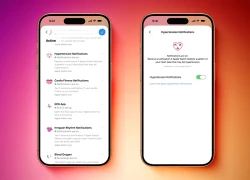
Người dùng Apple Watch đã có thể sử dụng tính năng cảnh báo huyết áp

Cái tên bất ngờ lọt vào top 10 điện thoại bán chạy nhất Quý II/2025
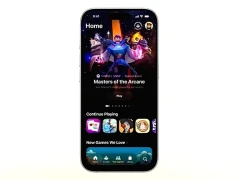
iOS 26 vừa phát hành có gì mới?

Apple nói gì về việc iOS 26 khiến iPhone cạn pin nhanh?

Phát triển AI dự đoán bệnh tật trước nhiều năm

Nghiên cứu mới tiết lộ bí quyết thành công của DeepSeek

Giúp sinh viên hiểu chuyển đổi xanh: Chìa khóa cho đổi mới sáng tạo bền vững

Cách cập nhật iOS 26 nhanh chóng và dễ dàng trên iPhone

Trí tuệ nhân tạo: Khi giới nghiên cứu khoa học 'gian lận' bằng ChatGPT

Google ra mắt ứng dụng desktop mới cho Windows với công cụ tìm kiếm kiểu Spotlight
Có thể bạn quan tâm

Samsung tái diễn cơn ác mộng bloatware trên Galaxy Tab S11
Đồ 2-tek
08:20:03 21/09/2025
Đúng 10 năm kể từ The Voice, Đức Phúc đại diện Việt Nam vượt qua 22 quốc gia vô địch Intervision 2025!
Nhạc việt
08:06:15 21/09/2025
Nữ sinh Đà Nẵng giành giải Nhì thi viết thư Quốc tế UPU
Netizen
07:47:55 21/09/2025
Bắt giữ 16 đối tượng gây rối trật tự công cộng
Pháp luật
07:45:46 21/09/2025
Chu Thanh Huyền khoe đi cưỡi ngựa cùng Quang Hải
Sao thể thao
07:45:00 21/09/2025
Camera bóc trần sự thật: Tôi lập tức đuổi vợ sắp cưới ra khỏi nhà mà không do dự
Góc tâm tình
07:44:25 21/09/2025
Phú Thọ: Điểm hẹn du lịch cộng đồng mới vùng Mường Thàng
Du lịch
07:31:26 21/09/2025
Chương trình thị thực gây rạn nứt liên minh Tổng thống Trump và các 'ông lớn' công nghệ
Thế giới
07:29:37 21/09/2025
Sự thật về anh hùng đỉnh nhất Tử Chiến Trên Không: Chi tiết khác xa đời thật khiến phim tuyệt đối xuất sắc
Hậu trường phim
07:04:07 21/09/2025
Cosplay nhân vật khó bậc nhất game, nữ coser khiến người xem "sốc" vì quá đẳng cấp
Cosplay
06:48:33 21/09/2025
 Google phát triển dịch vụ Pony Express mới
Google phát triển dịch vụ Pony Express mới Thủ thuật làm tăng hiệu suất và tuổi thọ pin iPhone
Thủ thuật làm tăng hiệu suất và tuổi thọ pin iPhone







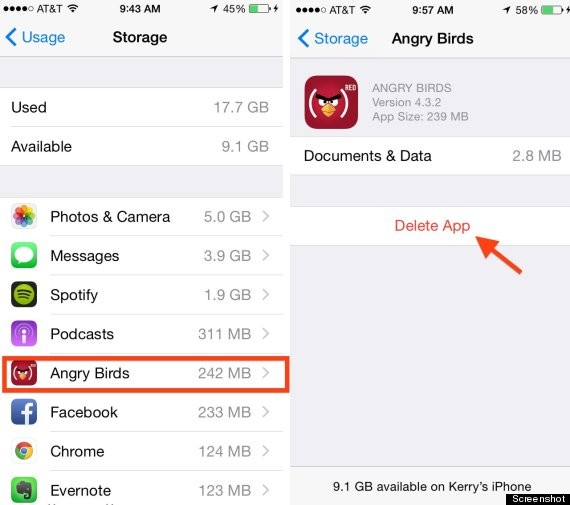

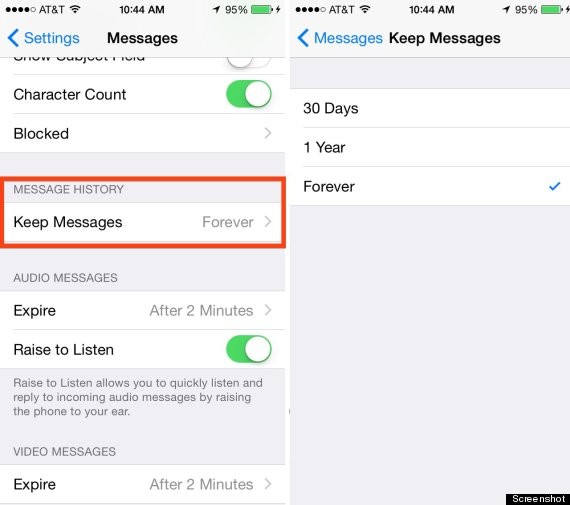
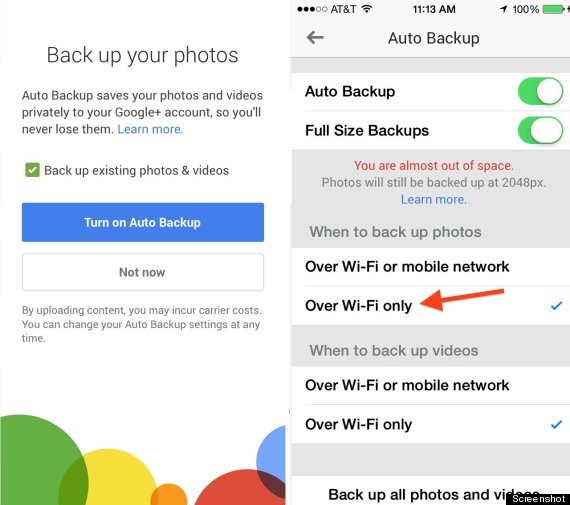
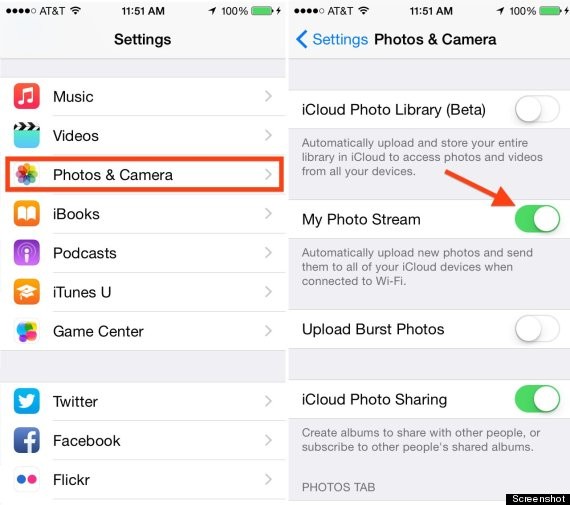
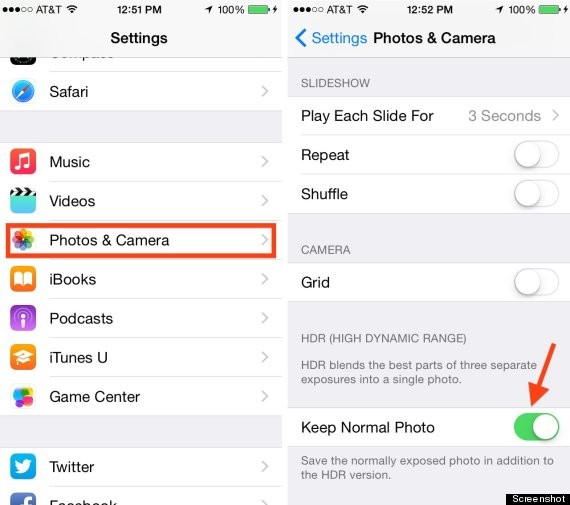
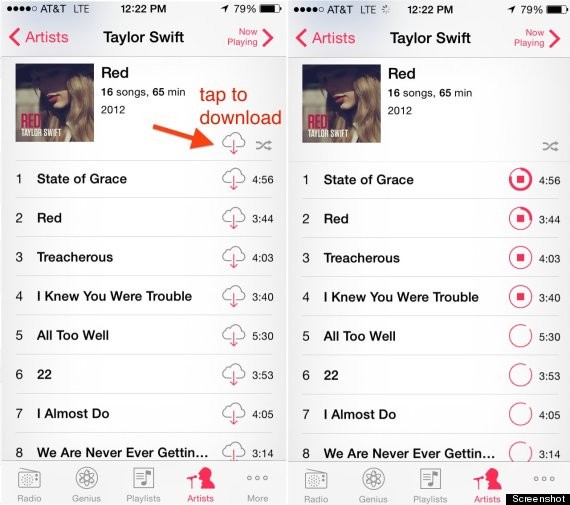

 10 mẹo nhỏ giúp bạn chụp ảnh tự sướng đẹp hơn
10 mẹo nhỏ giúp bạn chụp ảnh tự sướng đẹp hơn Mẹo tiết kiệm pin hữu hiệu cho smartphone
Mẹo tiết kiệm pin hữu hiệu cho smartphone Macbook Air M4 khai phá kỷ nguyên AI, mở ra sức mạnh hiệu năng
Macbook Air M4 khai phá kỷ nguyên AI, mở ra sức mạnh hiệu năng Trí tuệ nhân tạo: DeepSeek mất chưa đến 300.000 USD để đào tạo mô hình R1
Trí tuệ nhân tạo: DeepSeek mất chưa đến 300.000 USD để đào tạo mô hình R1 Google sắp bổ sung Gemini vào trình duyệt Chrome trên thiết bị di động
Google sắp bổ sung Gemini vào trình duyệt Chrome trên thiết bị di động Apple Watch tích hợp AI phát hiện nguy cơ cao huyết áp
Apple Watch tích hợp AI phát hiện nguy cơ cao huyết áp Với Gemini, trình duyệt Chrome ngày càng khó bị đánh bại
Với Gemini, trình duyệt Chrome ngày càng khó bị đánh bại Mô hình AI mới dự đoán phản ứng hóa học chính xác nhờ bảo toàn khối lượng
Mô hình AI mới dự đoán phản ứng hóa học chính xác nhờ bảo toàn khối lượng Cập nhật iOS 26, nhiều người "quay xe" muốn trở về iOS 18
Cập nhật iOS 26, nhiều người "quay xe" muốn trở về iOS 18 Vì sao người dùng Galaxy nên cập nhật lên One UI 8
Vì sao người dùng Galaxy nên cập nhật lên One UI 8 Cặp nam diễn viên 2K và 95 "phim giả tình thật", chính thức công khai hẹn hò đồng giới!
Cặp nam diễn viên 2K và 95 "phim giả tình thật", chính thức công khai hẹn hò đồng giới! Ngự Trù Của Bạo Chúa bị tẩy chay vì phá nát lịch sử 2 quốc gia, "học cho tử tế rồi hẵng làm phim"
Ngự Trù Của Bạo Chúa bị tẩy chay vì phá nát lịch sử 2 quốc gia, "học cho tử tế rồi hẵng làm phim" Mỹ cân nhắc áp phí 100.000 USD mỗi năm cho thị thực H-1B
Mỹ cân nhắc áp phí 100.000 USD mỗi năm cho thị thực H-1B Quách Ngọc Tuyên ngoài 40: Chủ 2 nhà hàng, cái lớn nhất 400 m2, cuộc sống viên mãn bên vợ kém 16 tuổi
Quách Ngọc Tuyên ngoài 40: Chủ 2 nhà hàng, cái lớn nhất 400 m2, cuộc sống viên mãn bên vợ kém 16 tuổi 10 phim Trung Quốc hay nhất trên Netflix: Xem 1 lần, nghiện cả đời
10 phim Trung Quốc hay nhất trên Netflix: Xem 1 lần, nghiện cả đời Hình ảnh quá khứ của Hà Tâm Như - cô gái vừa đăng quang Á hậu 2 Hoa hậu Chuyển giới quốc tế
Hình ảnh quá khứ của Hà Tâm Như - cô gái vừa đăng quang Á hậu 2 Hoa hậu Chuyển giới quốc tế Đậu phụ rán xong nhanh bị ỉu, thêm thứ này đậu vàng ươm giòn ngon, thơm nức mũi
Đậu phụ rán xong nhanh bị ỉu, thêm thứ này đậu vàng ươm giòn ngon, thơm nức mũi Cổ Negav có hình gì nhạy cảm tới mức bị nhà đài che mờ khi lên sóng Anh Trai Say Hi?
Cổ Negav có hình gì nhạy cảm tới mức bị nhà đài che mờ khi lên sóng Anh Trai Say Hi? Đêm concert đáng buồn nhất: Nữ ca sĩ bị hàng chục nghìn fan la ó, ôm chặt chính mình khóc và cái kết bi kịch
Đêm concert đáng buồn nhất: Nữ ca sĩ bị hàng chục nghìn fan la ó, ôm chặt chính mình khóc và cái kết bi kịch Chân dung người mẹ mời "tổng tài" ra khỏi quán cà phê: Khí chất này mới thật sự là tổng tài
Chân dung người mẹ mời "tổng tài" ra khỏi quán cà phê: Khí chất này mới thật sự là tổng tài "Tổng tài" đến xin lỗi người bị đánh không được chấp nhận: Tôi rất buồn chán, hối hận
"Tổng tài" đến xin lỗi người bị đánh không được chấp nhận: Tôi rất buồn chán, hối hận Mẹ nạn nhân bị "tổng tài" ra hiệu đánh: "24 giờ là quá muộn để nói xin lỗi"
Mẹ nạn nhân bị "tổng tài" ra hiệu đánh: "24 giờ là quá muộn để nói xin lỗi" Hoa hậu Nguyễn Thúc Thùy Tiên được áp dụng tình tiết giảm nhẹ
Hoa hậu Nguyễn Thúc Thùy Tiên được áp dụng tình tiết giảm nhẹ Điều khiến bạn diễn của Phan Hiển "nổi da gà" khi thể hiện màn dancesport chủ đề kháng chiến chống Mỹ trên chính đất Mỹ
Điều khiến bạn diễn của Phan Hiển "nổi da gà" khi thể hiện màn dancesport chủ đề kháng chiến chống Mỹ trên chính đất Mỹ Vụ thi thể thiếu nữ 15 tuổi trong cốp xe "hoàng tử showbiz": Cảnh sát khám nhà 12 tiếng, dùng luminol soi tìm vết máu
Vụ thi thể thiếu nữ 15 tuổi trong cốp xe "hoàng tử showbiz": Cảnh sát khám nhà 12 tiếng, dùng luminol soi tìm vết máu "Đệ nhất mỹ nhân showbiz" trúng cú lừa thế kỷ của "đại gia rởm", sống ê chề xấu hổ suốt quãng đời còn lại
"Đệ nhất mỹ nhân showbiz" trúng cú lừa thế kỷ của "đại gia rởm", sống ê chề xấu hổ suốt quãng đời còn lại Nữ nghệ sĩ sắp lấy chồng lần 3: Là phó viện trưởng, mẹ đơn thân U45 vẫn được đại gia yêu say đắm
Nữ nghệ sĩ sắp lấy chồng lần 3: Là phó viện trưởng, mẹ đơn thân U45 vẫn được đại gia yêu say đắm